macOS 벤투라에서 맥북 이름 바꾸는 방법: 시스템 설정
맥북의 이름을 바꾸면 네트워크 상에 내 맥북을 다른 컴퓨터와 구별하거나 AirDrop을 사용할 때 쉽게 찾아 볼 수 있습니다.
macOS 벤투라의 시스템 설정은 이전 버전과 상당히 많이 변경되었으며 맥북의 이름 바꾸는 방법 역시 변경되었습니다.
벤투라 이전 버전까지는 맥북의 이름을 변경하고자 할 때는 시스템 환경 설정의 ‘공유’ 항목에서 ‘컴퓨터 이름’에서 변경 할 수 있었습니다.
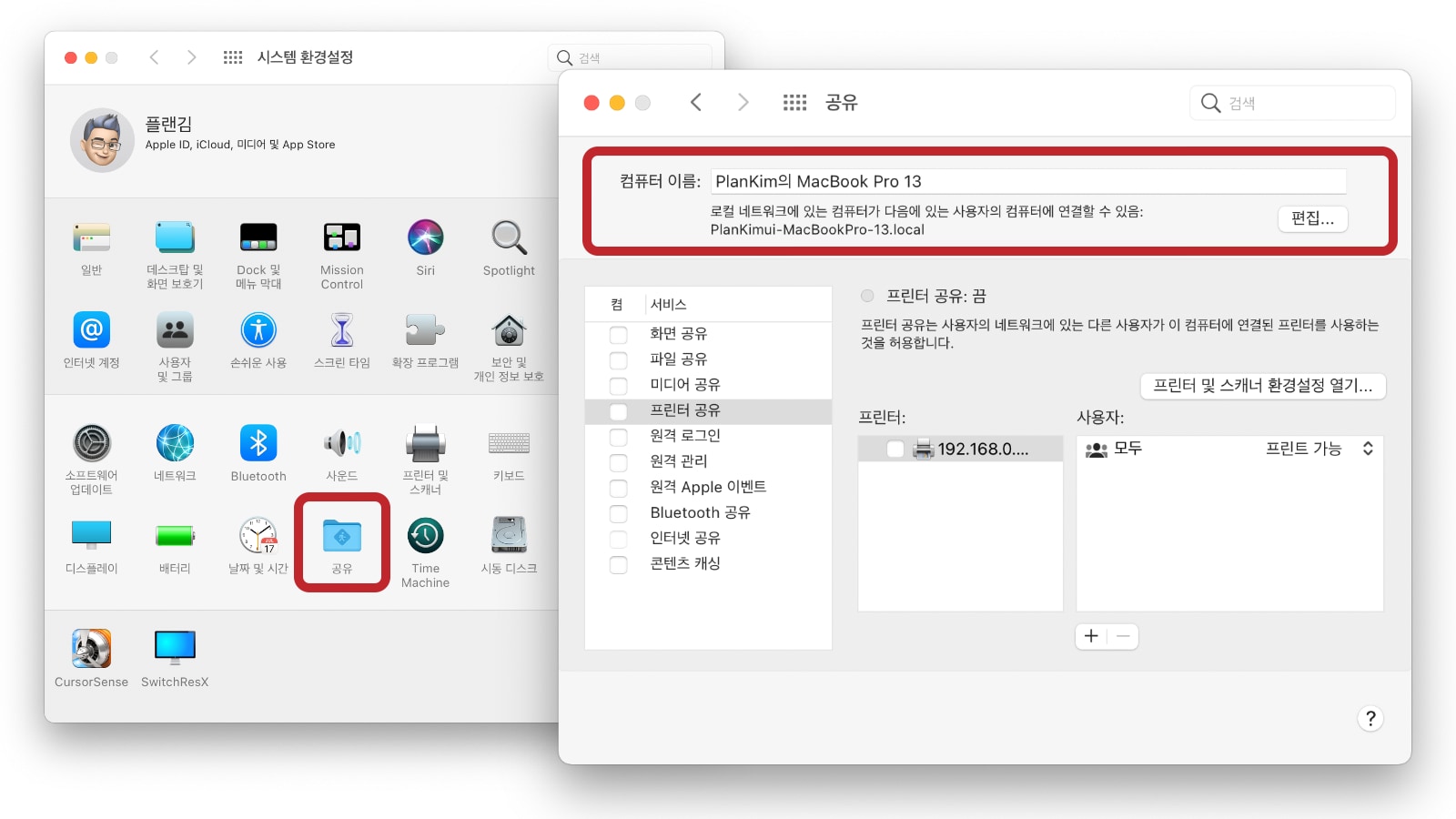
벤투라의 시스템 설정은 완전히 바꼈으며 이제 더 이상 공유 항목에서 맥북의 이름을 바꿀 수 없습니다.
macOS 벤투라에서 맥북 이름 바꾸는 방법은 다음과 같습니다.
macOS 벤투라에서 맥북 이름 바꾸는 방법
벤투라에서 이름 바꾸는 방법은 아이폰의 이름 바꾸는 방법과 비슷하지만 아이폰과 다르게 이름 표시가 애매하게 되어 있습니다.
1. 시스템 설정을 실행합니다.
2. 시스템 설정의 사이드 메뉴에서 “일반” 선택한 후 “정보”를 클릭합니다.
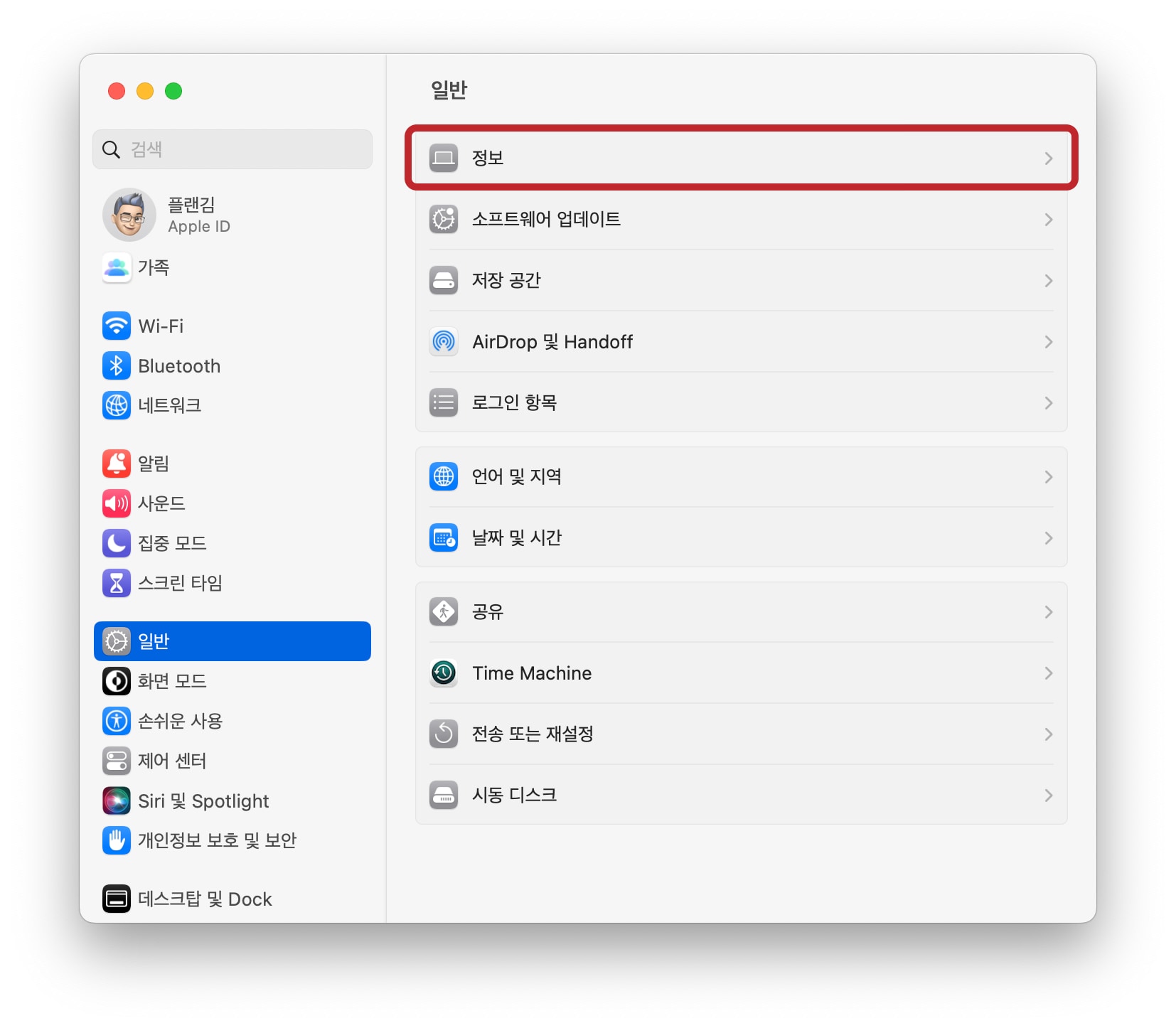
3. “이름” 항목에서 텍스트를 클릭하여 맥북의 이름을 바꾼 후 리턴키를 치거나 마우스로 다른 부분을 클릭하면 맥북의 이름이 바뀝니다.
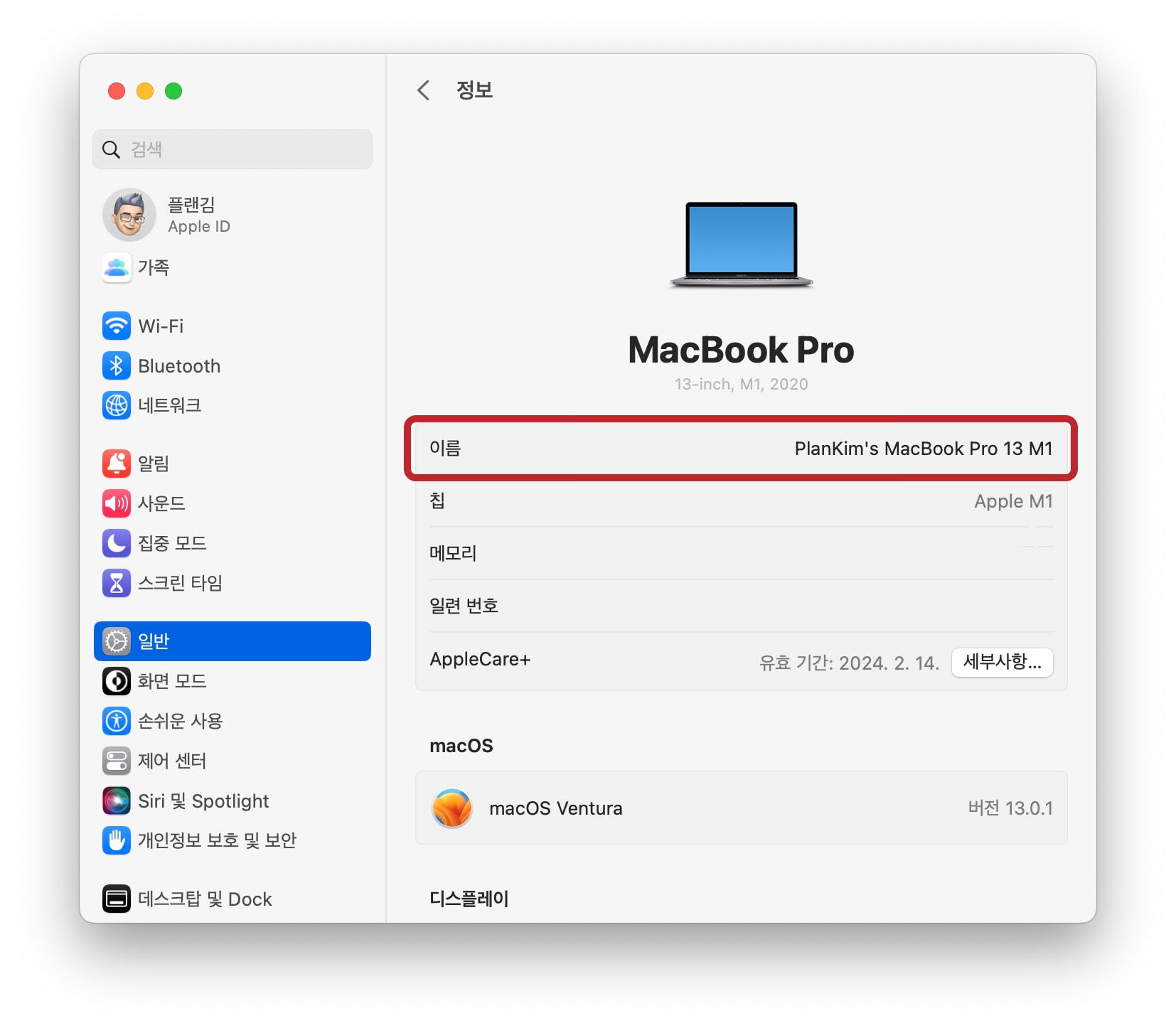
맥북 이름을 바꾸면 맥북은 이제 내 컴퓨터에서 바뀐 이름으로 표시되며, 네트워킹 및 컴퓨터 호스트 이름 그리고 AirDrop에 표시되는 모든 이름이 바뀝니다. 이제부터는 바뀐 이름으로 맥북을 쉽게 찾아 볼 수 있습니다.
맥북의 이름은 저처럼 주인장의 닉네임을 따서 “PlanKim’s MacBook Pro 13 M1”과 같이 만들거나 자신이 쉽게 알아볼 수 있는 닉네임 예를 들면, 티끌모아 파산, 메뚜기3분요리, 흔들린우동, 신밧드의 보험, 짱구는 목말러 등 다양하게 지정 할 수 있습니다.
맥북 이름을 변경할 수 있는 정보 화면은 이름만 변경 할 수 있게 좀 진한 검정색의 텍스트로 표시되어 있지만, 대충 보면 하단의 다른 맥북의 정보 표시와 구별하기 어려워 사용자 UI 측면에서 조금 아쉽습니다.
차기 버전의 macOS에서는 좀 더 개선되는 모습을 기대합니다.
이상으로 macOS 벤투라에서 맥북 이름 바꾸는 방법을 살펴봤습니다.
멋지고 재미난 맥북 이름이 있다면 댓글로 달아주시면 좋겠는데, 그렇게 안 하실거죠?
• macOS 벤투라 달라진 ‘시스템 설정’ 사용팁: 좋아진 것도 있음
• M1 맥에서 윈도우 11을 설치하는 방법 [100% 무료]







